O Audacity é um software gratuito que ganhou uma enorme popularidade entre aqueles que gostam de trabalhar com música. É um software muito simples de trabalhar. Este software funciona em diversas plataformas. É um excelente gravador de áudio multi-track além de editor que ganhou popularidade entre as massas devido à sua simplicidade. Este software tem inúmeros recursos excelentes, como edição de áudio, gravação de áudio, remoção das vozes das músicas, alteração da velocidade de áudio etc. O Audacity também pode cortar, copiar, bem como misturar sons com absoluta facilidade. Seguem-se abaixo algumas dicas completas sobre a remoção de vocais no Audacity.
O Melhor Software para Download, Gravação e Transferência de Músicas Que Definitivamente Deve Ter
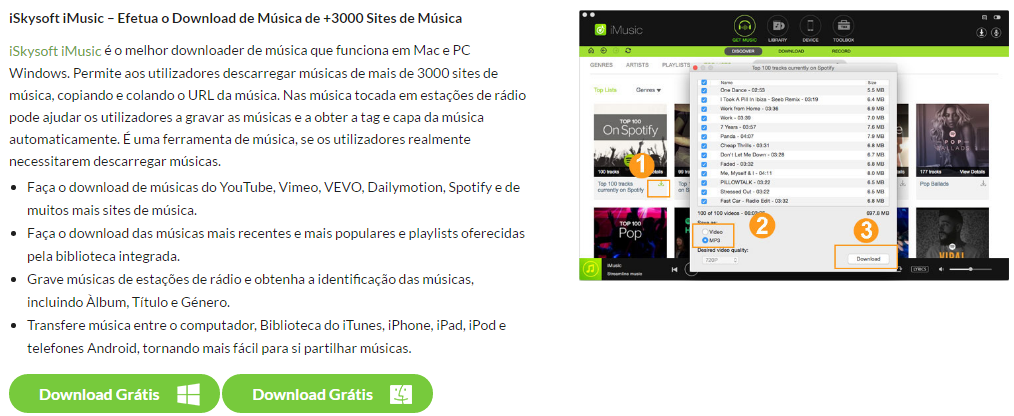
Parte 1: Remover Vozes da Música com o Audacity
Na maior parte das vezes este software é utilizado com a finalidade de remover as vozes de uma música. Trata-se de um processo muito fácil. Para aquelas pessoas que sonham tornar-se cantores e gostam de cantar músicas de karaoke, o Audacity deu-lhes a oportunidade de criarem a sua própria música, ajudando-os a remover as vozes das faixas originais. As etapas que deve seguir para remover as vozes de uma música usando o Audacity são:
Passo 1. Para remover as vozes de uma música, os primeiros passos que são necessários fazer é descarregar e instalar o Audacity de forma gratuita no seu computador. Depois é necessário abrir o programa.
Passo 2. Depois de abrir o Audacity no computador, o próximo passo que necessita ser feito é, arrastar a música selecionada para o programa já aberto. Não importa se a música está no ambiente de trabalho ou em qualquer pasta do computador. Arrastar é apenas a parte mais fácil deste procedimento. As músicas também podem ser diretamente descarregadas do iTunes.
Passo 3. Dentro de uma faixa stereo, existem dois canais. Os vocais estão normalmente colocados dentro do "canal central" e a música associada com o vocal está colocadano outro canal. Agora é necessário remover o "canal central" e manter o outro canal intacto. Para dividir a pista stereo, é necessário ir até à seta drop-down junto ao nome da música no canto superior esquerdo da faixa de som. Após a seta drop-down abrir, clique na opção "Dividir Faixa Stereo" e obterá o pretendido.
Passo 4. O próximo passo envolve a seleção da faixa na parte inferior entre as duas faixas disponíveis no Audacity. Selecione-a com um duplo clique.
Passo 5. Este passo envolve a inversão da faixa inferior. Para fazer isso, é necessário ir até ao separador "Efeitos" e, em seguida, escolher a opção "Inverter". Isso servirá a finalidade requerida.
Passo 6. Após inverter a faixa inferior, é novamente obrigado a voltar para a seta drop-down junto ao nome da música. Ao clicar nessa seta drop-down, poderá ver a opção "Mono". Essa opção tem que ser selecionada em ambas as faixas presentes. Isso é feito com o único propósito de rotear todos os sinais áudio disponíveis presentes através de um único canal.
Passo 7. Após definir ambas as faixas para "mono", apenas tem que reproduzir e ouvir a música sem o vocal e, em seguida, exportá-la. Para a finalidade de exportação é necessário ir ao separador "Arquivo" e, em seguida, clicar na opção "Exportar". Assim que clicar na opção "Exportar"irá aparecer uma caixa pop-up a solicitar o nome com o qual o arquivo exportado será guardado. Pode escolher qualquer nome que quiser e clicar em "Ok" para exportar o arquivo. Isto é o suficiente para remover as vozes de uma música sem grandes precalços.
Parte 2: Remover Vozes de MP3 com o Audacity
Poderá necessitar remover as vozes do seu MP3. Também o pode fazer facilmente com a ajuda deste software grátis chamado Audacity. O Audacity realmente funciona com qualquer tipo de música. Por vezes os vocais não são completamente removidos, mas ainda assim são quase inaudíveis. A remoção de vozes no MP3 é um processo quase igual ao dos passos necessários para remover as vozes de uma música, com apenas algumas alterações.
Passo 1. A primeira coisa a fazer para remover vocais de uma faixa MP3 é descarregar e instalar o Audacity gratuitamente da internet. Não é de todo difícil instalar o Audacity e é compatível com Windows, Mac, bem como computadores com o sistema Linux.
Passo 2. O segundo passo envolve a selecção da música MP3 a partir da qual a parte vocal necessita ser removida. Em seguida, o MP3 tem de ser importado para o Audacity.
Passo 3. O terceiro passo envolve a divisão da faixa MP3. Ao clicar no menu drop-down no canto superior esquerdo, a opção de dividir a faixa MP3 aparece. Esta opção ajuda a dividir a faixa em duas partes, a faixa Esquerda e a faixa Direita. Uma parte é a parte vocal e o outra é a parte musical.
Passo 4. Agora é necessário selecionar a faixa correta. Pode fazê-lo clicando na parte por cima da área "Solo" e "Mute". Isso é suficiente para destacar a Faixa Correta.
Passo 6. Após o processo de inversão é necessário tornar ambas as faixas "Mono". Pode fazê-lo clicando na seta drop-down de cada faixa individualmente. Ao fazer isso, ambas as faixas são convertidas para "Mono".
Isto é tudo o que é necessário para separar o Vocal da parte musical da faixa MP3. Agora a parte musical também pode ser guardada como MP3. Esta é uma ótima opção dada no Audacity.
Parte 3: Remover Vozes de Faixas Mono com o Audacity
No caso de alguém que está a tentar separar o vocal da parte musical de uma música que foi gravada em formato mono, o procedimento é um pouco diferente. Uma vez que não existem faixas esquerda e direita nas músicas em mono, portanto, tem de ser seguido um método diferente. O Audacity pode separar os vocais da parte musical de uma música no formato mono.
Passo 1. O primeiro passo é o mesmo aplicado anteriormente e que consiste em descarregar e instalar o Audacity gratuitamente.
Passo 2. O Segundo passo também é o mesmo, é só importar a música mono da área de trabalho do computador ou arquivo.
Passo 3. O terceiro passo passa a ser diferente. Aqui, é necessário duplicar a faixa, já que não existem faixas esquerda e direita. Isso pode ser feito clicando na opção "Duplicar" do menu "Editar".
Passo 4. Após a faixa ter sido duplicada, a pista duplicada tem que ser mantida em silêncio (mute). Isto pode ser feito ao clicar na opção "Mute" no lado esquerdo da faixa duplicada.
Passo 5. Agora vem a parte importante. Agora é necessário clicar na lista drop-down no canto superior esquerdo e clicar em "Dividir Faixa Stereo". Assim que for dividida em duas partes é necessário clicar duas vezes na faixa na parte inferior. A segunda forma de onda fica selecionada. Agora, a partir do menu, é necessário selecionar a opção "Inverter" no separador "Efeitos".
Parte 4: A Remoção de Vocais no Audacity Não Funciona
Muitas pessoas são incapazes de remover a voz de uma faixa com o Audacity. Isso pode dever-se a várias causas. Na maior parte não é devido a um problema inerente ao Audacity, mas devido à forma errada de tentar separar os vocais. Além disso, se as faixas vocais e faixas de música foram criadas separadamente e depois misturadas na forma stereo, então apenas é possível remover a parte vocal completamente. Por isso é necessário entender as limitações antes de tirar conclusões precipitadas.
Parte 5: Como Criar o Seu Próprio Vocal Karaoke com o Audacity
Muitas pessoas gostam de ouvir a sua própria voz com a música efetiva de uma canção. O Audacity oferece-lhe a oportunidade de gravar a sua voz juntamente com a faixa de música original e orgulhar-se da proeza. Os passos necessários são:
Passo 1. Novamente, a primeira coisa a fazer é descarregar o Audacity gratuitamente e instalá-lo no computador.
Passo 2. O segundo passo envolve a seleção da música a partir da qual necessita remover os vocais. Pode selecioná-la do ambiente de trabalho ou a partir de qualquer dos arquivos do computador. Apenas necessita importá-la para o Audacity.
Passo 3. Assim que a música for importada para o Audacity poderá visualizar duas faixas. Estas são, na verdade, as duas faixas stereo dentro da composição a partir da qual os vocais necessitam ser removidos. A primeira medida a tomar consiste em dividir as duas faixas, escolhendo para isso a opção "Dividir Faixas Stereo".
Passo 4. Logo que a parte da divisão terminar, necessita fazer duplo clique em qualquer uma das faixas e selecionar a opção "Inverter" no menu "Efeitos". O processo também tem que ser repetido na outra faixa.
Passo 5. As etapas finais envolvem clicar na seta preta no canto superior esquerdo em ambas as faixas e selecionar a opção "Mono" para concluir o procedimento. Assim, fica concluída a faixa Karaoke isenta da parte vocal. Este é um procedimento absolutamente fácil e também pode ser tratado por crianças bem.

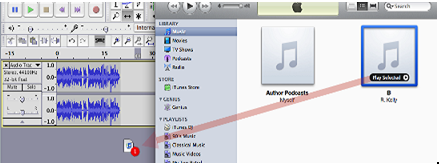
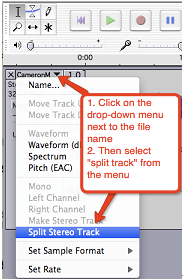

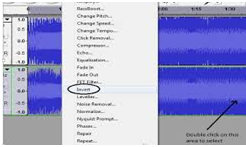
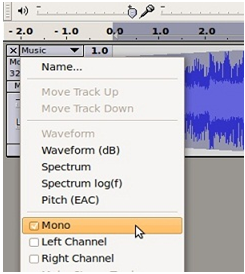
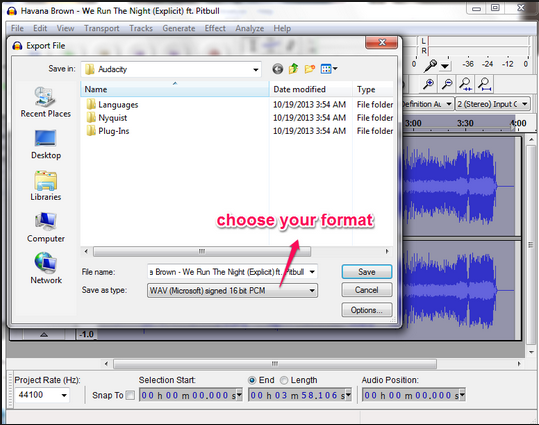

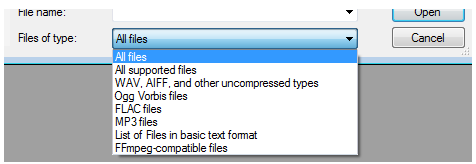
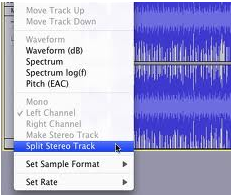

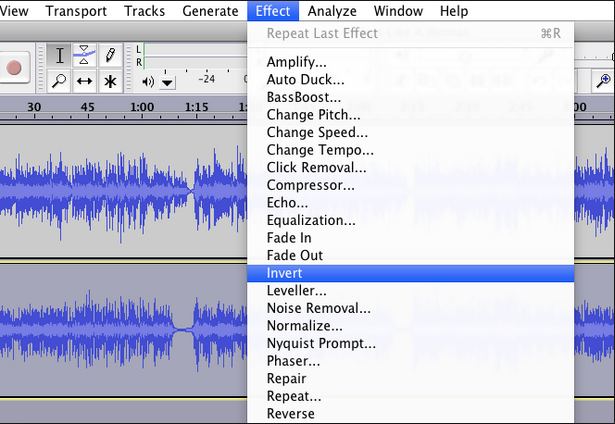
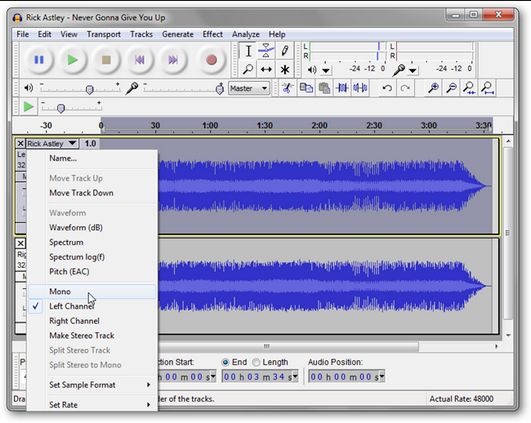

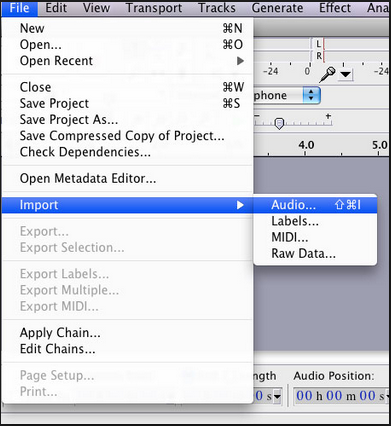
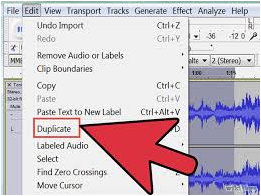
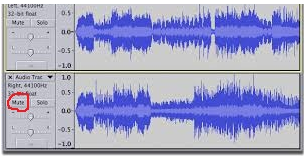
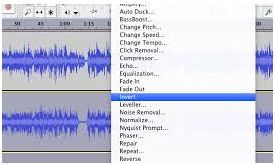
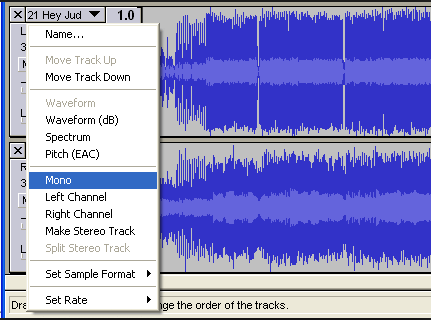

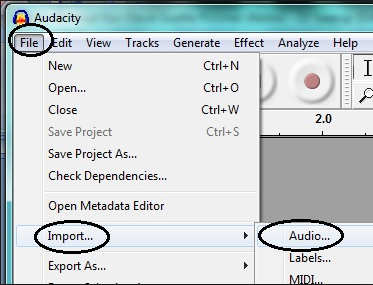

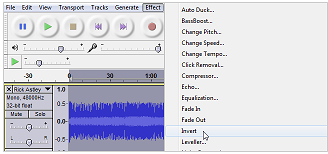
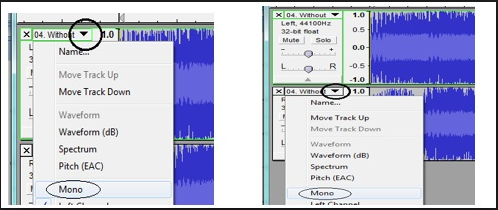




Quaisquer questões relacionadas ao produto?Tweet us @iMusic_Studio para obter suporte diretamente